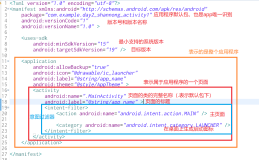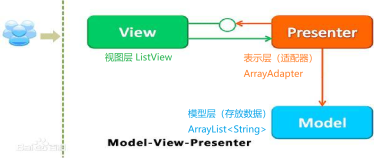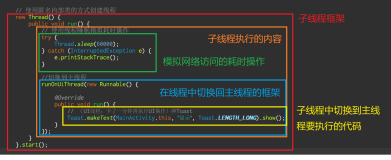本次授课老师使用的环境配置为:
jdk 1.8 + Eclipse
1.如果你的jdk版本大于1.9,要么卸载重装1.8,要么改Eclipse为Android Studio
2.如果你会用Android Studio,就使用Android Studio。
验证Java版本,Win + R ,输入 cmd 回车,输入java -verison 回车。
授课内容主要是基础开发,使用什么环境是其次的。
【环境配置】
安装环境的压缩包(Android教学开发环境.exe)解压密码是八个1
先安装jdk(以前有的请卸载)
再解压adt-bundle-windows-x86_64-20140321.rar,解压出的文件夹一定要放在一个没有中文的路径下!!!
启动Eclipse,\adt-bundle-windows-x86_64-20140321\adt-bundle-windows-x86_64-20140321\eclipse.exe
【需要一台Android手机:虚拟机】
创建虚拟机的步骤:
1.点击Android Virtual Devise Manager图标(工具栏的小手机)
2.点击右上角的New(有的版本是Create)
3.输入必要的虚拟机参数后,会在已经创建的列表中存在。
4.选中要启动的虚拟机,分别点击Start和Launch,启动。(如果时间很长,请等待)
可替代的非原生的虚拟机:
夜神模拟器 https://www.yeshen.com/
蓝叠模拟器 https://www.bluestacks.cn/
【关于录播视频】
1.直播视频是关于项目的核心内容
2.如果想完整学习,需要自己看录播课程。
3.每天六点前(以班主任说的时间为主)交作业,作业打成压缩包,命名为“姓名.rar”,直接上传到群文件。
【创建第一个项目】
- 在Package Explorer窗口中,鼠标右键,
选择New--Project---Android----Android Application Project,点击Next - 在New Android Application 输入相关参数后逐步下一步。
- 创建完成后,在Package Explorer窗口中可以看到新创建的项目。
- 选中新创建的项目,右键,Run As ------- Android Application
【项目层级】
src文件夹:存放Java代码的源文件夹
gen文件夹:生成的Java代码的文件夹,不要动!!!
bin文件夹:编译生成的文件夹,包含程序的安装包(.apk)。
res主流资源文件夹:drawable文件夹,存放各种分辨率贴图。
layout文件夹,存放布局文件(UI样式配置)AndroidManifest.xml:称之为清单文件,是存放项目配置参数的文件。
【使用Eclipse创建项目后要做的】
1.layout文件夹下面是有两个.xml的,保留fragment_layout.xml,删除另一个。
2.MainActivity中,只保留onCreate一个方法,且onCreate的内容为:
@Override
protected void onCreate(Bundle savedInstanceState) {
super.onCreate(savedInstanceState);
setContentView(R.layout.fragment_main);}
3.点击保存,确认程序无误且可以编译运行。
【布局layout】
页面的控件的摆放样式。
在Android中使用.xml格式来控制布局。
可以把布局看成是一个透明的容器,内部放置控件。
布局往往都是由两个节点构成的,节点中间的内容就是布局里面的控件。
布局的属性都在起始节点中配置。
Tip:java和Android都是严格区分大小写的!!!
android开头的属性是用户可以配置的。
任何一个布局或控件都应该是有大小的,即宽度(width)和高度(height)。
设置高度
ndroid:layout_height="match_parent"
设置宽度
android:layout_width="fill_parent"
可选值有三:
- fill_parent 充满父控件,充满父级,最外层表示屏幕宽度。
- match_parent 与fill_parent完全一样,推荐使用这个。
- wrap_content 包括内部的内容,具体的宽度受到内部控件的制约。
- (不算可选)固定的数值,宽度和高度推荐使用dp作为单位。
注意:一定要善于使用Eclipse的快捷键 Alt + /,补全提示!
线性布局 LinearLayout:内部的控件全部横向或者纵向一字排布。
设置方向
android:orientation="horizontal"
可选值有二:
1.horizontal 横向
2.vertical 纵向
设置背景颜色
可参考RGB色表:https://www.sioe.cn/yingyong/yanse-rgb-16/
android:background="#9400D3" 数值为RGB十六进制
设置外边距
android:layout_margin="10dp" 同时设置四个方向的外边距
同时可以单独设置某个方向的外边距。
设置内边距
android:padding="30dp" 同时设置四个方向的内边距
同时可以单独设置某个方向的内边距。
设置重力方向
android:gravity="bottom|right"
可以设置四个方向
注意:xml文件的命名使用全小写英文和下划线
相对布局 RelativeLayout:内部的控件以某个其他的控件为参考系,在参考系的某个方位。
作为参考系的控件必须有一个名字(id)
android:id="@+id/text1"
在名字叫text1的控件的右边
android:layout_toRightOf="@id/text1"
在名字叫text1的控件的下边
android:layout_below="@id/text1"
在名字叫text1的控件的左边
android:layout_toLeftOf="@id/text1"
在名字叫text1的控件的上边
android:layout_above="@id/text1"
其他属性自行参考录播课程。。和相关资料。
【比例划分】
前提是线性布局,内部元素可以按照比例划分
需要设置权重:
android:layout_weight="2"
纵向布局只能分内部控件的高度,横向布局只能分内部控件的宽度。
建议给要分比例的宽度或者高度写成0dp。
【布局嵌套】
任意的布局都可以看做一个整体,整体又可以成为另一个布局的内部控件。
Tip:写完代码后,最好格式化代码,让代码变得规整。
Eclipse 快捷键 ---- Ctrl + Shift + F(跟中文输入法有冲突,可以点击Source --- Format)
AS 快捷键 ---- Ctrl + Alt + L